Сегодня мы расскажем о том, как получить доступ к настройкам маршрутизатора Xiaomi через страницу админки, или «веб-интерфейс». Эта страница позволяет управлять многими параметрами и конфигурациями маршрутизатора, включая список подключенных устройств, мониторинг скорости и состояния сети, разрешение и блокировку трафика, а также просмотр журнала скачиваний.
Мы предлагаем два простых способа получения доступа к странице админки, которые позволят вам управлять настройками роутера без обращения к специалистам в службу поддержки
Первый метод — использование IP-адреса, установленного по умолчанию, а именно 192.168.31.1.
Второй метод является более оптимальным и использует хостнейм miwifi.com.
В отличие от IP-адреса, хостнейм miwifi.com работает на всех моделях маршрутизаторов Xiaomi и является более надежным способом получения доступа к настройкам.
Кстати, два указанных словесно-цифровых обозначения можно обнаружить на внутренней стороне корпуса вашего маршрутизатора, так что не забудьте проверить. Настройка гаджета возможна на любом устройстве: ноутбуках, ПК, смартфонах ∕ планшетах. Единственное требование — наличие браузера (если его нет на телефоне, рекомендуется его установить). Тем не менее, для портативных устройств (на ОС Android, iOS) существует специальное приложение Mi Wi-Fi, которое также поможет освоить программные опции. Выбор за вами!
Как же войти в настройки Xiaomi?
Для начала подключите роутер к сети (по вай-фай или кабелю). Откройте веб-браузер на выбранном устройстве и введите miwifi.com в адресной строке (не используйте поисковик!!). Не вводите символы www., в противном случае вы попадете на сайт, а не в панель управления. Перед вами появится страница с единственной кнопкой, которую нужно нажать (регистрационное соглашение).
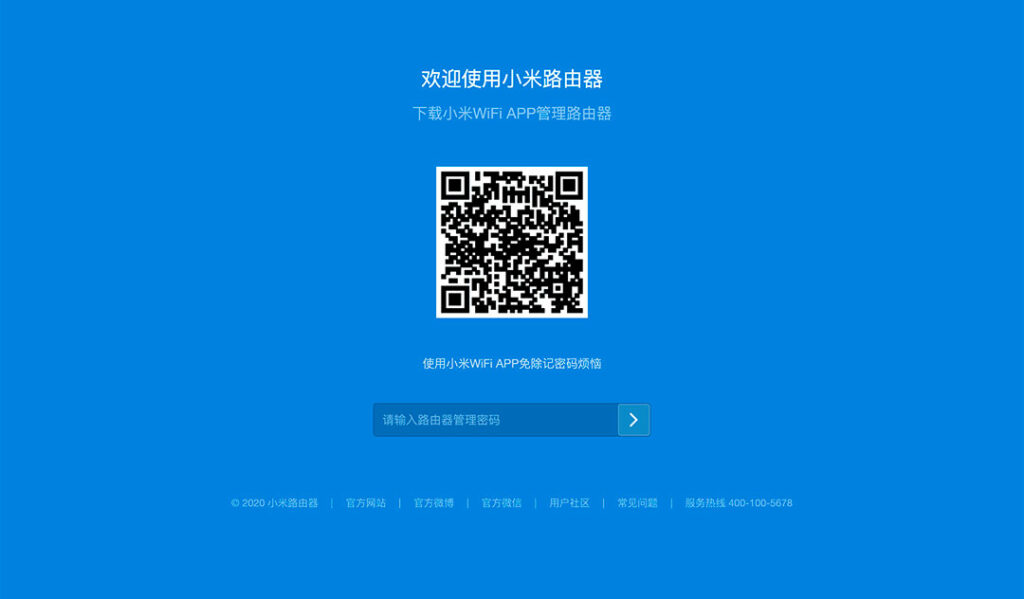
Затем в следующем появившемся окне задайте имя беспроводной сети и желаемый пароль (минимум 8 символов). После этого введите еще один ключ, чтобы защитить конфигурации прибора. Снова нажмите на большую синюю кнопку.
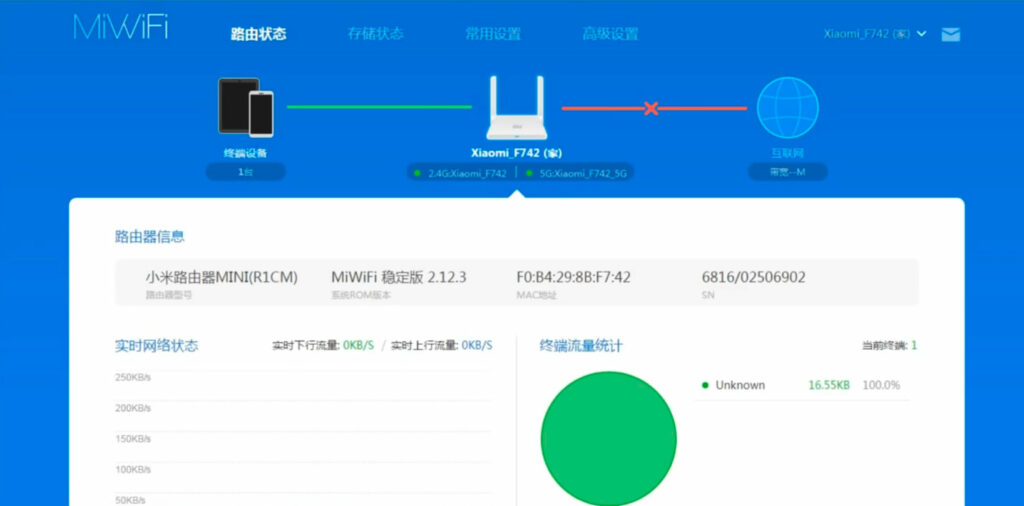
После перезагрузки маршрутизатора ваше соединение готово к использованию.
Если вы не можете зайти в настройки роутера Xiaomi, потому что возникает ошибка «Нет подключения к Интернету» или «Не удаётся получить доступ к сайту», попробуйте ввести указанный выше IP-адрес. Также стоит проверить, какую версию прошивки вы используете: если это официальная прошивка, то все должно быть в порядке, а если используется Padavan, то адрес роутера Xiaomi будет иным (используем 192.168.0.1 или 192.168.1.1).
Важно запомнить, что все значения следует вводить именно в адресной строке, а не в поисковых системах или строках.
Если у вас возникли проблемы с доступом к настройкам, вот несколько полезных советов:
- Проверьте подключение, возможно кабель отошел или разъем не тот. Это часто случается у неопытных пользователей.
- Удалите префикс «http://».
- Выставьте галочки в пунктах «Получить IP-адрес автоматически» и «Получить адрес DNS-сервера автоматически» (эти пункты находятся в разделах меню Беспроводная сеть — Свойства-IP версии 4).






